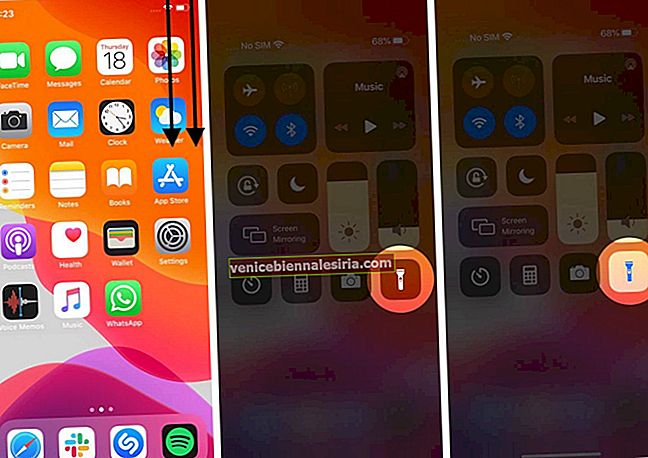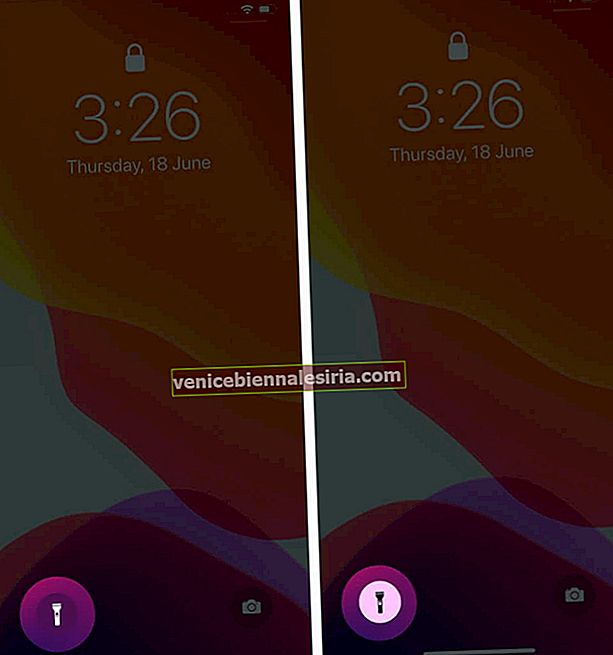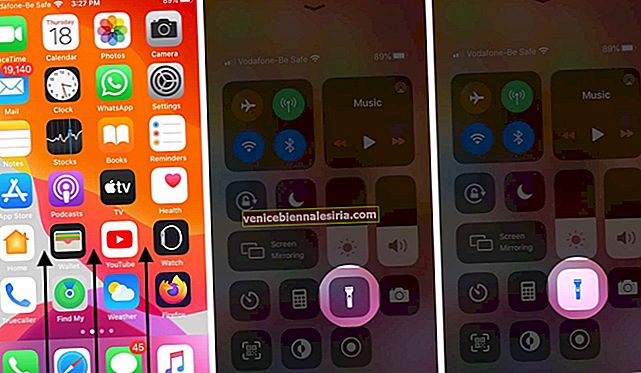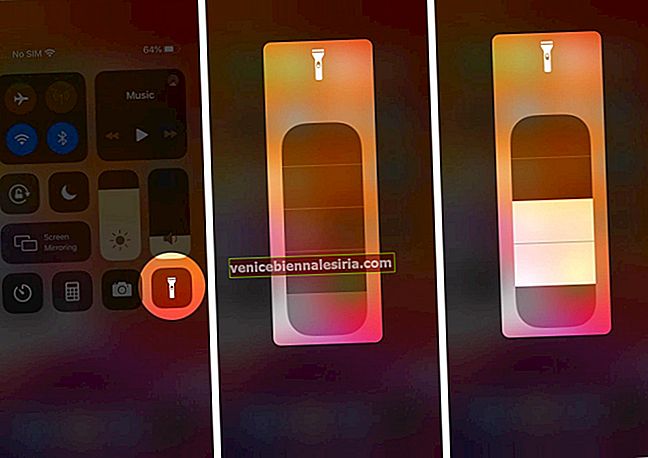В тъмни ситуации, когато се мъчите да намерите нещо, фенерчето на вашия iPhone или iPad може да ви бъде от полза. Той е светъл и лесен за използване. Ако сте нов за iPhone, ето кратко ръководство, което ви показва три начина за използване на фенерчето на вашия iPhone и iPad.
- Как да включите или изключите фенерчето на iPhone 12, 11 Series и iPad Pro
- Включете / изключете фенерчето на iPhone 8 или по-ранна версия и iPhone SE 2020
- Помолете Siri да включи фенерче на iPhone и iPad
- Променете яркостта на фенерчето на iPhone и iPad
Как да включите или изключите фенерчето на iPhone 12, 11 Series и iPad Pro
I. От контролния център:
- Плъзнете надолу от горния десен ъгъл на вашия iPhone или iPad Pro
- Докоснете иконата на фенерче, за да го включите.
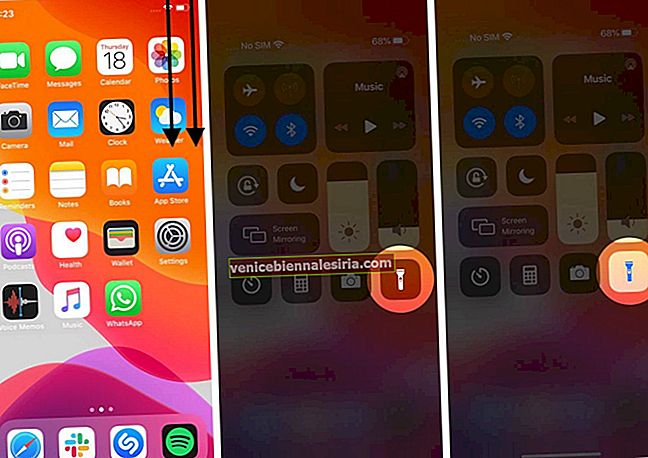
- Докоснете отново същата икона, за да я изключите
Не виждате бутона на фенерчето? Вижте как да персонализирате Центъра за управление и да добавите иконата за фенерчето.
Можете да използвате тези методи на устройства, поддържащи Face ID, включително iPhone 12 mini, 12 11 series, iPhone X и Xs Series, iPhone XR и iPad Pro.
II. От заключен екран:
- Вдигнете iPhone или докоснете веднъж, за да събудите екрана. Можете също да натиснете бутона отдясно
- Натиснете силно иконата на фенерче в долния ляв ъгъл на екрана.
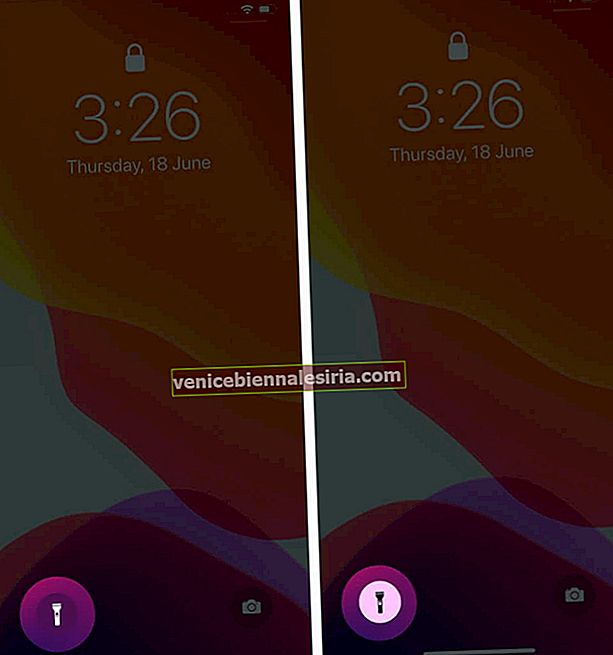
- Натиснете го отново, за да го изключите
Допълнителна информация: Когато активирате фенерче от заключения екран, неговата яркост е същата като последното ниво на яркост, което сте избрали, когато сте използвали фенерчето от Центъра за управление.
Забележка: Освен това от заключения екран можете да плъзнете надолу от горния десен ъгъл, за да отворите Центъра за управление и да активирате, деактивирате или промените яркостта на фенерчето.
Включете / изключете фенерчето на iPhone 8 или по-ранна версия и iPhone SE 2020
- Плъзнете нагоре от долната част на началния екран или заключения екран
- Докоснете иконата на фенерче, за да го активирате.
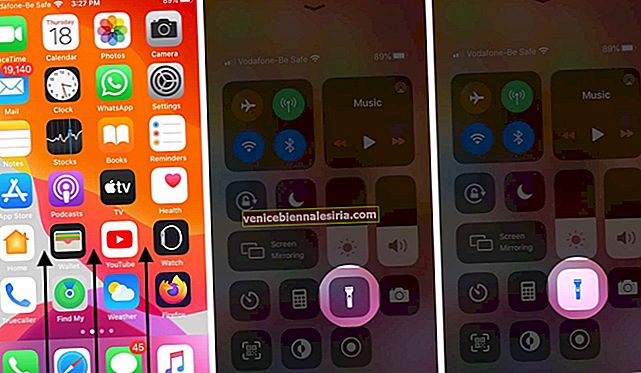
- Докоснете го отново, за да го изключите
Не можете да получите достъп до Центъра за управление на заключения екран? Отворете приложението Настройки → Докоснете ID и парола → въведете паролата.
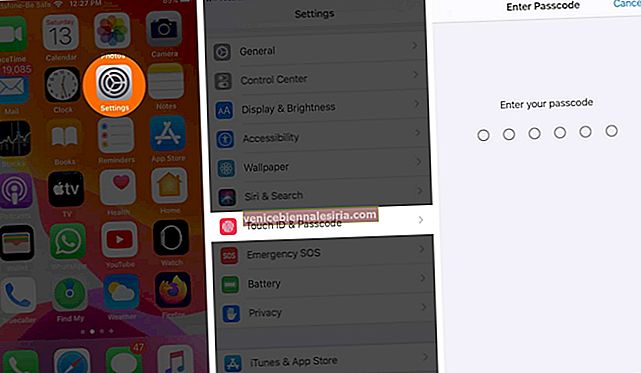
Под РАЗРЕШИТЕ ДОСТЪП, КОГАТО Е ЗАКЛЮЧЕН, включете превключвателя за Център за управление.
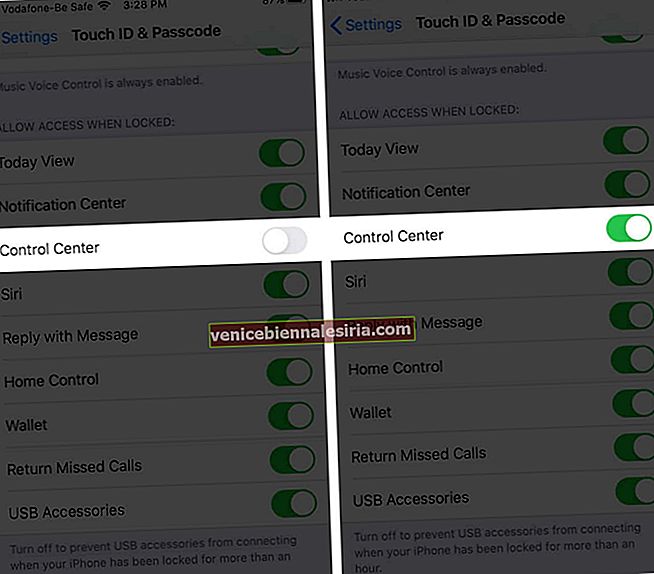
Не можете да получите достъп до Центъра за управление, когато сте в приложение? Отворете приложението Настройки → Център за управление → Включете превключвателя за достъп до приложения.
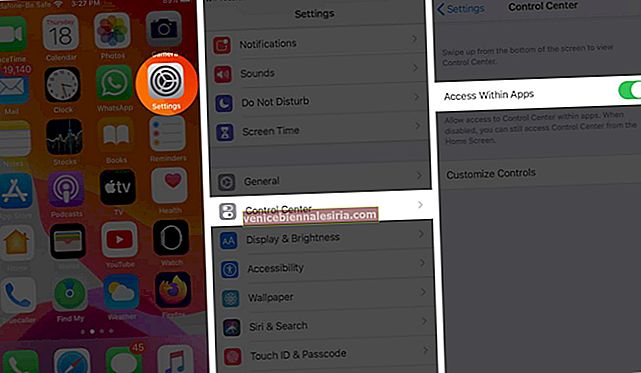
Помолете Siri да включи фенерче на iPhone и iPad
- Призовете Siri на всеки iPhone или iPad Pro. Можете да натиснете бутона Side, бутона Home или да използвате Hey Siri
- Задайте му един от следните въпроси
-
- Включете фенерчето
- Изключете фенерчето
- Включи факлата ми
- Ще включиш ли факлата ми?
- Изключи факлата ми
- Включете фенерчето
Променете яркостта на фенерчето на iPhone и iPad
- Отворете Центъра за управление. Плъзнете надолу от горния десен ъгъл на iPhone с Face ID и iPad Pro. На други iPhone плъзнете нагоре от долната част на екрана.
- Натиснете здраво иконата на фенерче. Ще се разшири
- Плъзнете плъзгача или докоснете едно от четирите нива на яркост.
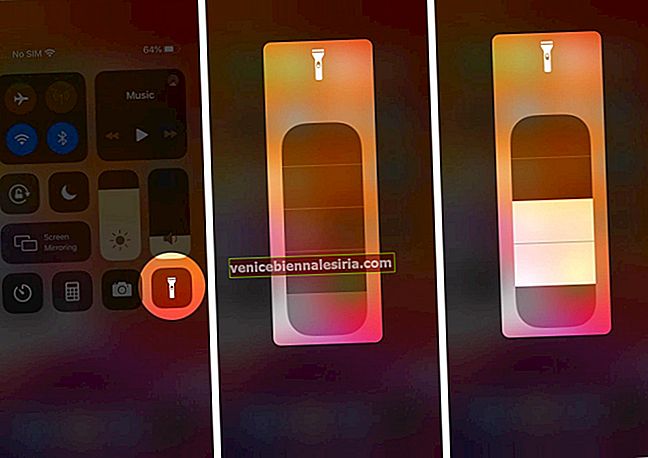
Излизане ...
Ето как можете да включите и използвате фенерчето на iPhone. Някога назад прегледахме и приложение за фенерче на iPhone на трета страна. Хубаво е.
И накрая, можете също така да имате LED светкавица на камерата, когато получавате обаждания или известия. Това е супер удобно за някои ситуации и някои хора. Определено проверете тази функция веднъж. Може да сте склонни да го активирате.
Може да искате да прочетете:
- iPhone фенерче не работи? 5 бързи корекции!